はじめに 🔒
エンドポイント管理では「セキュリティ強化」と「ユーザー利便性」の両立が常に課題です。
Microsoft Intune における コンプライアンスポリシー は、このバランスを取るための強力な仕組みです。
企業が求めるセキュリティ要件(パスワードの複雑さ、OSバージョンの最新化、暗号化状態など)を端末ごとに評価し、基準を満たさない端末を業務システムから自動的に隔離することが可能です。
本記事では、Intune におけるコンプライアンスポリシーの基本から、実際の運用例・失敗談・改善ポイントまでを徹底解説します。
コンプライアンスポリシーとは 📋
コンプライアンスポリシーとは、企業が定めるセキュリティ基準に準拠しているかどうかをデバイスごとに判定する仕組みです。
たとえば以下のような項目を設定可能です。
- OSのバージョン(例:Windows 10 22H2 以上)
- BitLocker などのディスク暗号化有無
- パスワードの長さや複雑性要件
- Jailbreak 検出(iOS)や Root化検出(Android)
- Microsoft Defender が有効かどうか
これらの判定に基づき「準拠」「非準拠」が自動的に割り振られます。
👉 詳細は公式: Intune コンプライアンスポリシーの概要
条件付きアクセスとの連携 🔑
コンプライアンスポリシー単体では「デバイスの状態を判定」するに留まりますが、Entra ID の 条件付きアクセス と組み合わせることで真価を発揮します。
- 準拠端末のみ Office 365 にアクセス許可
- 非準拠端末は多要素認証を必須化
- 準拠していない場合はアクセスブロック
この仕組みにより「セキュリティ基準を守らない端末は業務システムを利用できない」状態を強制できます。
👉 関連リンク: 条件付きアクセスとIntune統合
よくあるポリシー設定例 ✅
実際の企業でよく採用されるポリシーは以下の通りです。
- OSバージョンチェック
Windows 10/11 は最新のセキュリティアップデートが適用されているか。 - ディスク暗号化必須
BitLocker が有効化されていない端末は非準拠扱い。 - パスワード要件
長さ8文字以上、数字・記号・大文字を必須。 - デバイス脅威レベル
Defender for Endpoint 連携で「中」以上の脅威がある端末は非準拠に。
失敗談と回避策 ⚠️
失敗例1: OSバージョン縛りが業務アプリと衝突
古い業務アプリが Windows 11 に対応しておらず、強制アップデートで利用不可に。
👉 回避策: アプリ互換性の検証を並行して実施。
失敗例2: 準拠判定の遅延
端末がクラウドと通信できない環境で「非準拠」判定が更新されず、誤ってアクセスを許可。
👉 回避策: ネットワーク要件を明確にし、オフライン時の挙動も把握する。
実際の導入事例 🏢
ある企業では、営業担当者が持ち歩くノートPCをすべて Intune で管理しています。
当初はパスワードとウイルス対策のみを重視していましたが、情報漏えいリスクの高まりから以下の施策を追加しました。
- BitLocker 暗号化を必須化
- Windows 10 22H2 以下をすべて非準拠扱い
- Defender for Endpoint 連携で「中以上の脅威端末」を隔離
結果、セキュリティインシデント件数は前年の約40%に減少し、監査対応もスムーズになりました。
運用改善のポイント 🛠️
- ポリシー命名規則を統一:「Win11-Compliance-Password-v1」など。
- レポートを定期確認:Intune 管理センターで「非準拠端末リスト」を週次チェック。
- Power BIで可視化 📊
経営層にも分かりやすい形で準拠率を報告可能。 - 段階的な適用
全社一斉ではなく、部門単位で展開しフィードバックを反映。
まとめ:コンプライアンス運用のステップ 🪜
- セキュリティ要件を明確化(暗号化、OSバージョン、脅威レベル)
- ポリシーをIntuneに設定(段階的に適用)
- 条件付きアクセスと連携(非準拠端末を制御)
- 定期的な監査と改善(レポート活用)
- ユーザー教育を実施(パスワード運用やアップデートの重要性を周知)
これらを順守することで、Intune のコンプライアンスポリシーを活用した堅牢なセキュリティ統制が実現できます。
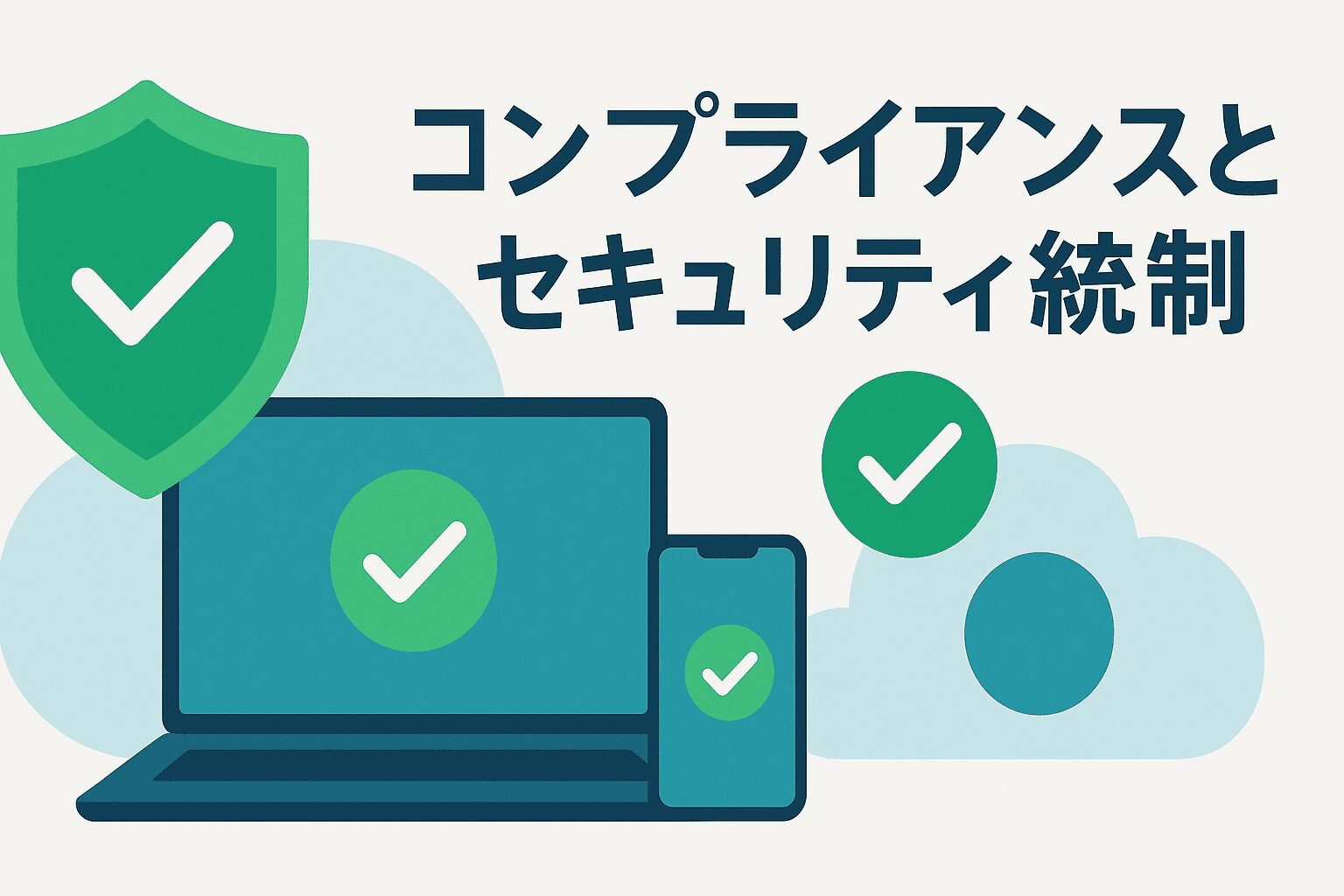
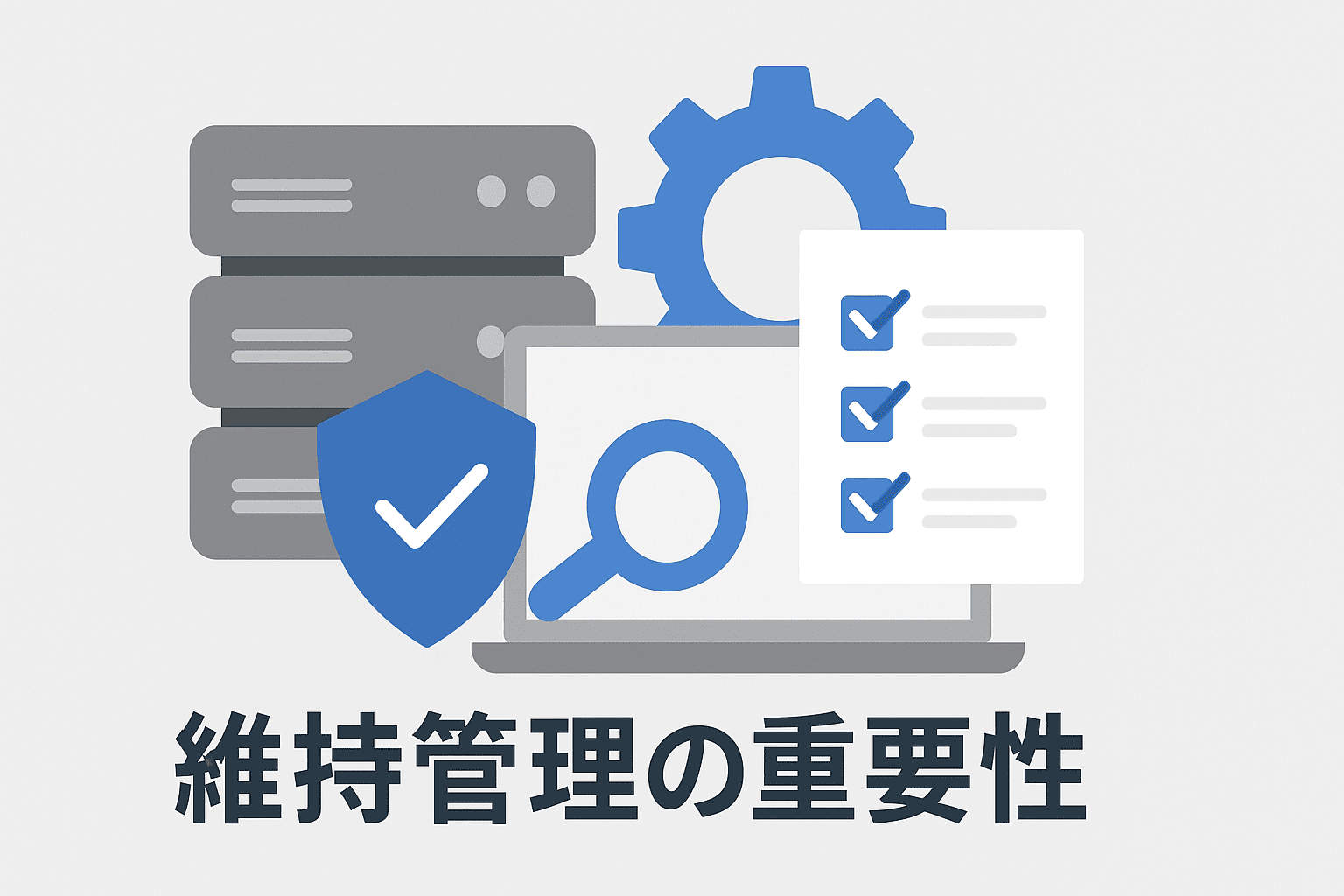

コメント